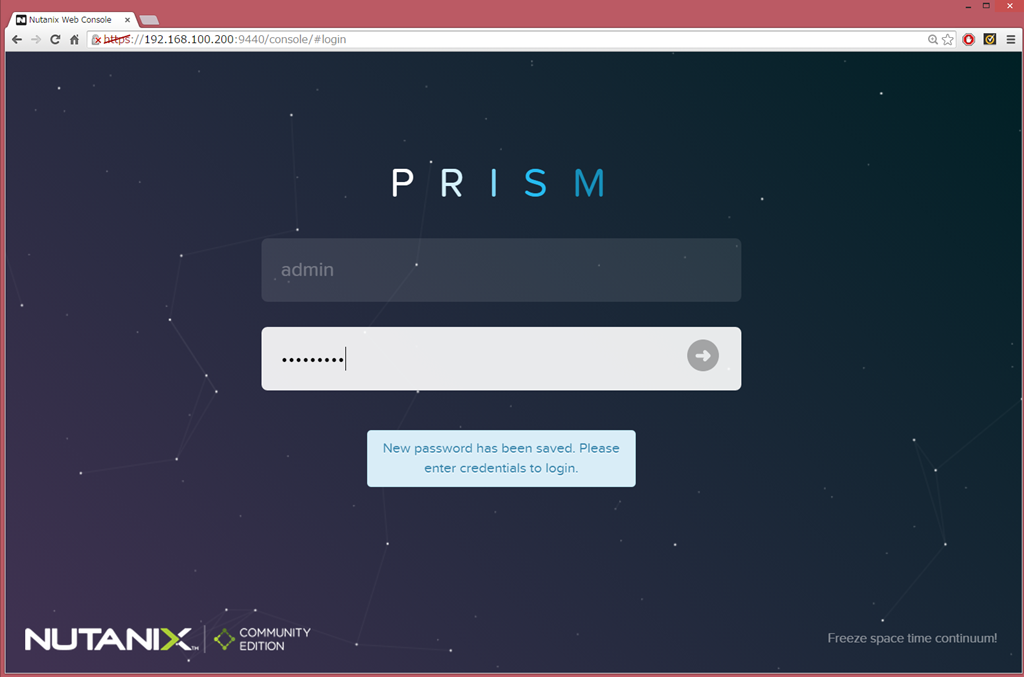Nutanix Community Edition(ce-2015.06.08-beta)のインストールです。
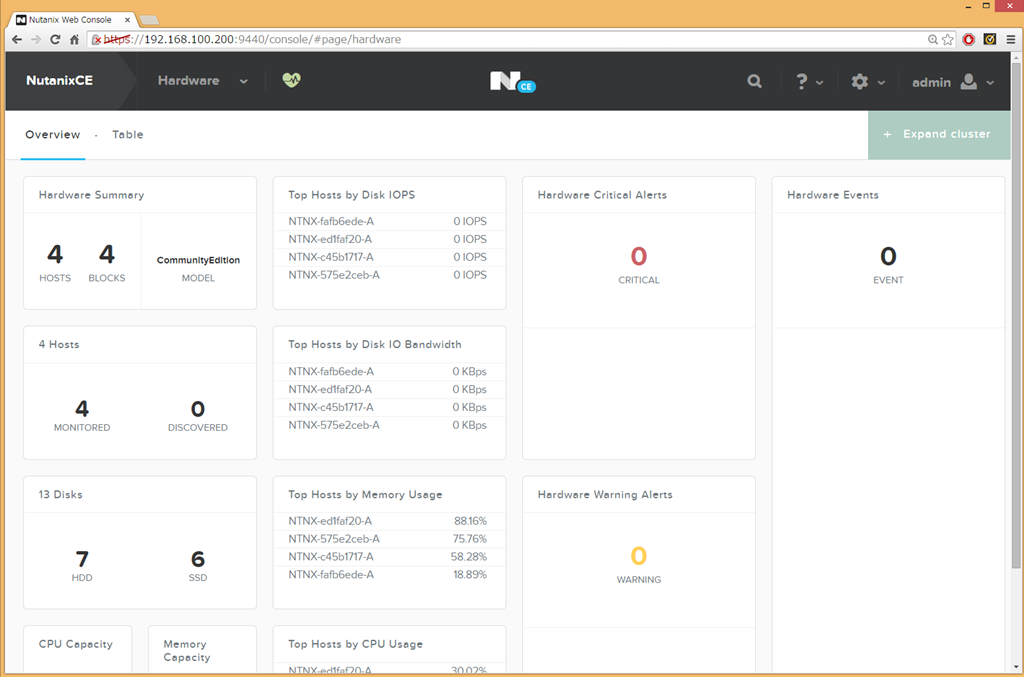
こちらはベアメタルインストールを対象にしています。
なお,7月12日現在,ダウンロード可能なNutanix CEは,ce-2015.06.08-betaとなっており,7月12日時点,ce-2015.06.08-betaに基づいて記載しています。そのため,今後新しいバージョンが提供された場合に,当該記載と矛盾が生じる場合がありますのでご注意ください。
また,さわりはじめたばかりで認識誤り等があるかもしれません。おかしい,なんか違う等ありましたらご一報を。
Nutanix CEインストールにおいて参考にした資料
Nutanix Community Edition 技術解説
日本語でインストール手順が纏められており,インストール初期において何度も見返した資料です。Nutanix CEのインストールから,クラスタ構成後,Acropris上にで起動するVMのインストール用OSイメージファイルのアップロードまでの手順が記載されています。
Getting Started with Nutanix Community Edition
Nutanix本家にあるNutanix CEのインストールガイドです。Nutanix Community Meetup#2では,口頭で紹介があり,上記の「Nutanix Community Edition 技術解説」には記載されていない注意事項やインストールにおける詳細が記載されています。
Nutanix Community Edition Primer
色々ググってたら見つけたNutanix CEインストールガイドです。こちらの資料ではVMのOSインストールまでが記載(Windows 7のインストール例が掲載)されているほか,インストール画面やPRISM上での各設定項目等の解説を含め,詳細な説明が記載されており,非常に助かるガイドでした。
■Nutanix CEインストールからPRISMへのログインまでの流れ
- Nutanix CEのインストール
- クラスターの構成
前回のNutanix Community Edition(ce-2015.06.08-beta)のインストール1では,「1.Nutanix CEのインストール」までを行いました。今回はインストール後の「2.クラスターの構成」とPRISMへのログイン完了までトライしてみます。
実際のインストール
では,クラスターの構成を行っていきます。
□2.クラスターの構成
- sshでCVMにログインし,clusterコマンドを用いてクラスターを構成する
- 構成されたclusterが参照するDNSサーバを設定する(必須)
- 構成されたclusterが参照するNTPサーバを設定する(3ノード以上構成の場合は必須に近い推奨)
- 構成されたclusterのVirtual IPアドレスを設定する(必須ではないが3ノード以上構成の場合は推奨)
- 構成されたclusterのクラスター名称を設定する(Unnamedのままでも問題なさそう)
- 構成されたclusterのTimeZoneを設定する(設定しなくても致命的じゃないと思うがなんかヤなので)
- ブラウザからPRISMにアクセスし,PRISMのadminパスワードを設定する
- Nutanix CE Public Beta登録時のメールアドレスとパスワードでアクティベーションを行う
2-1.sshでCVMにログインし,clusterコマンドを用いてクラスターを構成する
ここからの手順では,WindowsならTeraTermやMac OS Xではterminal等からsshでCVMにログインして作業を行います。またサーバーマシン等であれば,インストールに引き続きIPMIやマネジメントプロセッサ等(iLO,iDRAM,iRMC等を利用して引き続き操作が可能です)で作業を行います。
CVMのアドレスは,インストールが正常に完了していれば,作業していたコンソールのログインプロンプトに表示されてるハズです。ログインプロンプトにCVMのIPアドレスが表示されていない場合は,Nutanix CEのインストールに失敗しているため,以後の作業はできません。
クラスターの構成は,CVMのIPを指定し,createオプションを利用して行います。今回は,4ノードでのクラスター構成を試します。なお,シングルノード構成時との差異は,createを実行する際に指定するCVMのIPの数が1つか複数かの違いのみです。クラスター構成のコマンドをCVMのIPとcreateオプションを指定し,cluster -s 192.168.100.101,192.168.100.111,192.168.100.121,192.168.100.131 -f createと実行します。
Last login: Fri Jul 12 15:10:09 PDT 2015 from 192.168.100.131 on ssh
Last login: Fri Jul 12 15:10:42 2015 from 192.168.100.45
nutanix@NTNX-a2d7d0f8-A-CVM:192.168.100.131:~$
nutanix@NTNX-a2d7d0f8-A-CVM:192.168.100.131:~$
nutanix@NTNX-a2d7d0f8-A-CVM:192.168.100.131:~$ cluster -s 192.168.100.101,192.168.100.111,192.168.100.121,192.168.100.131 -f create
2015-07-12 15:12:57 INFO cluster:1807 Executing action create on SVMs 192.168.100.101,192.168.100.111,192.168.100.121,192.168.100.131
2015-07-12 15:12:57 INFO cluster:731 Discovered node:
ip: 192.168.100.131
rackable_unit_serial: a2d7d0f8
node_position: A
node_uuid: c4b38bb3-80d5-4f77-92a6-af3616ade99d
2015-07-12 15:12:57 INFO cluster:731 Discovered node:
ip: 192.168.100.101
rackable_unit_serial: fafb6ede
node_position: A
node_uuid: 05de78c0-9d8e-415c-aa0d-cb82b98d284b
2015-07-12 15:12:57 INFO cluster:731 Discovered node:
ip: 192.168.100.121
rackable_unit_serial: c45b1717
node_position: A
node_uuid: 49ebce1a-6cdc-4796-a631-fe4ede7261cd
2015-07-12 15:12:57 INFO cluster:731 Discovered node:
ip: 192.168.100.111
rackable_unit_serial: ed1faf20
node_position: A
node_uuid: d390d8be-479e-4d5c-b949-5c660499f82c
2015-07-12 15:12:57 INFO cluster:770 Configuring Zeus mapping ({u'192.168.100.121': 2, u'192.168.100.131': 1, u'192.168.100.101': 3}) on SVM node 192.168.100.101
2015-07-12 15:12:57 INFO cluster:770 Configuring Zeus mapping ({u'192.168.100.121': 2, u'192.168.100.131': 1, u'192.168.100.101': 3}) on SVM node 192.168.100.111
2015-07-12 15:12:58 INFO cluster:770 Configuring Zeus mapping ({u'192.168.100.121': 2, u'192.168.100.131': 1, u'192.168.100.101': 3}) on SVM node 192.168.100.121
2015-07-12 15:12:58 INFO cluster:770 Configuring Zeus mapping ({u'192.168.100.121': 2, u'192.168.100.131': 1, u'192.168.100.101': 3}) on SVM node 192.168.100.131
2015-07-12 15:12:58 INFO cluster:788 Creating cluster with SVMs: 192.168.100.101,192.168.100.111,192.168.100.121,192.168.100.131
2015-07-12 15:13:01 INFO cluster:821 Waiting for services to start
Waiting on 192.168.100.101 (Up) to start: SSLTerminator Hyperint Medusa DynamicRingChanger Pithos Stargate Cerebro Chronos Curator Prism CIM AlertManager Arithmos SysStatCollector Tunnel ClusterHealth Janus NutanixGuestTools
Waiting on 192.168.100.111 (Up) to start: SSLTerminator Hyperint Medusa DynamicRingChanger Pithos Stargate Cerebro Chronos Curator Prism CIM AlertManager Arithmos SysStatCollector Tunnel ClusterHealth Janus NutanixGuestTools
Waiting on 192.168.100.121 (Up) to start: SSLTerminator Hyperint Medusa DynamicRingChanger Pithos Stargate Cerebro Chronos Curator Prism CIM AlertManager Arithmos SysStatCollector Tunnel ClusterHealth Janus NutanixGuestTools
<中略>
Waiting on 192.168.100.111 (Up) to start: DynamicRingChanger Pithos Stargate Cerebro Chronos Curator Prism CIM AlertManager Arithmos SysStatCollector Tunnel ClusterHealth Janus NutanixGuestTools
Waiting on 192.168.100.121 (Up) to start: DynamicRingChanger Pithos Stargate Cerebro Chronos Curator Prism CIM AlertManager Arithmos SysStatCollector Tunnel ClusterHealth Janus NutanixGuestTools
Waiting on 192.168.100.131 (Up) to start: ClusterHealth Janus NutanixGuestTools
Waiting on 192.168.100.101 (Up, ZeusLeader) to start:
Waiting on 192.168.100.111 (Up) to start:
Waiting on 192.168.100.121 (Up) to start:
Waiting on 192.168.100.131 (Up) to start:
The state of the cluster: start
Lockdown mode: Disabled
CVM: 192.168.100.101 Up, ZeusLeader
Zeus UP [25868, 25891, 25892, 25896, 25937, 25950]
Scavenger UP [27605, 27630, 27631, 27662]
SSLTerminator UP [27735, 27781, 27782, 27908]
Hyperint UP [27792, 27821, 27822, 28061]
Medusa UP [28753, 28789, 28790, 28799, 29124]
DynamicRingChanger UP [30327, 30349, 30350, 30394]
Pithos UP [30352, 30374, 30375, 30416]
Stargate UP [30377, 30411, 30413, 30467, 30468]
Cerebro UP [30397, 30450, 30451, 30480]
Chronos UP [30429, 30465, 30466, 30487]
Curator UP [30492, 30517, 30518, 30556]
Prism UP [30520, 30543, 30544, 30599]
CIM UP [30547, 30588, 30589, 30632]
AlertManager UP [30590, 30630, 30631, 30651, 30693]
Arithmos UP [30640, 30674, 30675, 30757]
SysStatCollector UP [30682, 30723, 30725, 30992]
Tunnel UP [30736, 30761, 30764]
ClusterHealth UP [30769, 30791, 30792, 31162, 31185, 31186]
Janus UP [30794, 30820, 30821, 31234]
NutanixGuestTools UP [30818, 30922, 30923]
CVM: 192.168.100.111 Up
Scavenger UP [15861, 15888, 15889, 15919]
SSLTerminator UP [15952, 15994, 15995, 16049]
Hyperint UP [15964, 16005, 16006, 16137]
Medusa UP [16745, 16770, 16771, 16772, 16889]
DynamicRingChanger UP [17172, 17196, 17197, 17243]
Pithos UP [17194, 17251, 17252, 17287]
Stargate UP [17211, 17241, 17242, 17254, 17255]
Cerebro UP [17263, 17285, 17286, 17308]
Chronos UP [17293, 17333, 17334, 17372]
Curator UP [17313, 17359, 17360, 17402]
Prism UP [17342, 17385, 17386, 17443, 17942]
CIM UP [17369, 17440, 17441, 17498]
AlertManager UP [17400, 17476, 17477, 17506, 17520]
Arithmos UP [17556, 17588, 17589, 17664]
SysStatCollector UP [17573, 17639, 17640, 17906]
Tunnel UP [17586, 17652, 17653]
ClusterHealth UP [17603, 17668, 17669, 17869, 17907, 17908]
Janus UP [17638, 17699, 17700, 18235]
NutanixGuestTools UP [17675, 17715, 17716]
CVM: 192.168.100.121 Up
Zeus UP [30296, 30319, 30320, 30324, 30360, 30374]
Scavenger UP [31801, 31826, 31827, 31857]
SSLTerminator UP [32087, 32109, 32110, 32237]
Hyperint UP [32112, 32147, 32148, 32339]
Medusa UP [663, 691, 692, 695, 969]
DynamicRingChanger UP [2402, 2425, 2426, 2456]
Pithos UP [2427, 2450, 2451, 2489]
Stargate UP [2453, 2505, 2506, 2548, 2549]
Cerebro UP [2470, 2521, 2522, 2563]
Chronos UP [2514, 2546, 2547, 2617]
Curator UP [2545, 2587, 2588, 2650]
Prism UP [2578, 2611, 2612, 2672, 3292, 3337]
CIM UP [2615, 2647, 2648, 2678]
AlertManager UP [2686, 2718, 2719, 2729, 2745, 2960]
Arithmos UP [2781, 2805, 2806, 2841]
SysStatCollector UP [2808, 2831, 2832, 3085]
Tunnel UP [2833, 2870, 2871]
ClusterHealth UP [2868, 2910, 2911, 3200, 3252, 3253, 4365, 4392]
Janus UP [2884, 2931, 2932, 3716]
NutanixGuestTools UP [2917, 2970, 2971]
CVM: 192.168.100.131 Up
Zeus UP [1408, 1432, 1433, 1440, 1478, 1492]
Scavenger UP [3419, 3444, 3445, 3477]
SSLTerminator UP [3622, 3644, 3645, 3722]
Hyperint UP [3647, 3670, 3671, 3861]
Medusa UP [3914, 3961, 3962, 3973, 4523]
DynamicRingChanger UP [5656, 5684, 5685, 5715]
Pithos UP [5687, 5710, 5711, 5767]
Stargate UP [5712, 5755, 5756, 5803, 5804]
Cerebro UP [5718, 5796, 5797, 5854]
Chronos UP [5763, 5801, 5802, 5909]
Curator UP [5815, 5901, 5902, 5951]
Prism UP [5846, 5927, 5928, 5984, 6557]
CIM UP [5919, 5994, 5995, 6023]
AlertManager UP [5947, 6013, 6014, 6029]
Arithmos UP [6028, 6086, 6087, 6144]
SysStatCollector UP [6049, 6138, 6139, 6305]
Tunnel UP [6110, 6152, 6153]
ClusterHealth UP [6260, 6327, 6328, 6494, 6524, 6525, 7448, 7459]
Janus UP [6306, 6369, 6370, 6532]
NutanixGuestTools UP [6339, 6393, 6394]
2015-07-12 15:14:11 INFO cluster:1868 Success!
nutanix@NTNX-a2d7d0f8-A-CVM:192.168.100.131:~$
nutanix@NTNX-a2d7d0f8-A-CVM:192.168.100.131:~$
nutanix@NTNX-a2d7d0f8-A-CVM:192.168.100.131:~$
これで,4ノードクラスターが構成されました!
2-2. 構成されたclusterが参照するDNSサーバを設定する(必須)
次に,Nutanix CEをアクティベーションするためのインターネット接続が必要となるため,クラスターが参照するDNSを指定します。8.8.8.8等の外部のオープンリゾルバやNutanix CEをインストールしたネットワークにDNSサーバがあれば,そちらを利用します。今回は外部のオープンリゾルバを利用します。
構成されたclusterが参照するDNSサーバの設定はnCLI(Nutanix CLI)コマンドを使用します。nCLIは,階層構造化されたコマンドでNutanixの管理を行うためのインターフェースの1つです(他にはREST API≒PRISMでの操作等)。DNSの追加は,ncli cluster add-to-name-servers servers="参照するDNSサーバーのIPアドレス"と実行します。
nutanix@NTNX-a2d7d0f8-A-CVM:192.168.100.131:~$
nutanix@NTNX-a2d7d0f8-A-CVM:192.168.100.131:~$ nci cluster add-to-name-servers servers="8.8.8.8"
Name Servers : 8.8.8.8
nutanix@NTNX-a2d7d0f8-A-CVM:192.168.100.131:~$
nutanix@NTNX-a2d7d0f8-A-CVM:192.168.100.131:~$
これで,DNSサーバーが設定されました。
2-3. 構成されたclusterが参照するNTPサーバを設定する(3ノード以上構成の場合はたぶん必須に近い推奨)
クラスターが参照するNTPサーバーを設定します。恐らくNested時やシングルノードクラスター構成時には必要ないと思われますが,物理的に異なるサーバー複数台でクラスターを構成する場合は,設定すべき項目だと思われます。2-2.DNSの設定と同様にnCLIで参照するNTPサーバーを設定しますが,コマンド内容もほとんどDNSの設定時と同様です。今回は,やはり外部のNTPサーバーを利用します。NTPサーバーの参照先はNICTを使います。コマンドは,ncli cluster add-to-ntp-servers servers="参照するNTPサーバーのアドレス"と実行します。
nutanix@NTNX-a2d7d0f8-A-CVM:192.168.100.131:~$
nutanix@NTNX-a2d7d0f8-A-CVM:192.168.100.131:~$ ncli cluster add-to-ntp-servers servers="ntp.nict.jp"
NTP Servers : ntp.nict.jp
nutanix@NTNX-a2d7d0f8-A-CVM:192.168.100.131:~$
nutanix@NTNX-a2d7d0f8-A-CVM:192.168.100.131:~$
これで,NTPサーバーが設定されました。
2-4. 構成されたclusterのVirtual IPアドレスを設定する(必須ではないが3ノード以上構成の場合は推奨)
シングルノードクラスター構成時には必要なく,マルチノードクラスター構成時にも実施しなくても致命的な問題にはならないと思われますが,マルチノードクラスター構成時には,クラスターにアクセスするためのVirtual IPアドレスを設定するほうが良いと思われます。Virtual IPアドレスの設定にもnCLIを利用します。今回は,クラスターを構成するノードが,192.168.100.101,192.168.100.111,192.168.100.121,192.168.100.131の4オクテッド目が100番台のため,Virtual IPアドレスは,分かり易く200番台に飛ばし,キリの良い200を設定します。
Virtual IPアドレスの設定は,ncli cluster set-external-ip-address external-ip-address="クラスター仮想IPアドレス"と実行します。
nutanix@NTNX-a2d7d0f8-A-CVM:192.168.100.131:~$
nutanix@NTNX-a2d7d0f8-A-CVM:192.168.100.131:~$ ncli cluster set-external-ip-address external-ip-address="192.168.100.200"
Cluster ID : 00051ab4-e890-d548-264f-d4bed9abcfd5::2760659012762193877
Cluster Uuid : 00051ab4-e890-d548-264f-d4bed9abcfd5
Cluster Name : Unnamed
Cluster Version : 2015.06.08
External IP Address : 192.168.100.200
Node Count : 4
Block Count : 4
Support Verbosity Level : BASIC_COREDUMP
Lock Down Status : Disabled
Shadow Clones Status : Enabled
Password Remote Login ... : Enabled
Timezone : US/Pacific
Cluster Domain :
Has Self Encrypting Disk : no
nutanix@NTNX-a2d7d0f8-A-CVM:192.168.100.131:~$
nutanix@NTNX-a2d7d0f8-A-CVM:192.168.100.131:~$
これで,クラスターのVirtual IPアドレスが設定されました。
以後,Virtual IPアドレスを利用して,後述のPRISMへのアクセスやクラスターを構成する各サーバーへsshでのアクセスが可能となります(ただし,Virtual IPアドレスを利用してsshでアクセスした場合,当然,クラスターを構成する各サーバーのどれかにアクセスすることになります)。
なお,nCLIによるVirtual IPアドレス設定により,クラスターを構成する各サーバーのCVMのIPアドレスが振られているネットワークインターフェースにセカンダリIPが振られています。
nutanix@NTNX-fafb6ede-A-CVM:192.168.100.101:~$
nutanix@NTNX-fafb6ede-A-CVM:192.168.100.101:~$ ssh nutanix@192.168.100.200
FIPS mode initialized
Warning: Permanently added '192.168.100.200' (RSA) to the list of known hosts.
Nutanix Controller VM
Last login: Thu Jul 16 18:43:08 PDT 2015 from 192.168.100.101 on ssh
Last login: Thu Jul 16 18:43:28 2015 from 192.168.100.101
nutanix@NTNX-c45b1717-A-CVM:192.168.100.121:~$
nutanix@NTNX-c45b1717-A-CVM:192.168.100.121:~$
nutanix@NTNX-c45b1717-A-CVM:192.168.100.121:~$
nutanix@NTNX-c45b1717-A-CVM:192.168.100.121:~$ ifconfig
eth0 Link encap:Ethernet HWaddr 52:54:00:58:2E:E2
inet addr:192.168.100.121 Bcast:192.168.100.255 Mask:255.255.255.0
inet6 addr: fe80::5054:ff:fe58:2ee2/64 Scope:Link
UP BROADCAST RUNNING MULTICAST MTU:1500 Metric:1
RX packets:23294513 errors:0 dropped:0 overruns:0 frame:0
TX packets:24282474 errors:0 dropped:0 overruns:0 carrier:0
collisions:0 txqueuelen:1000
RX bytes:8183844632 (7.6 GiB) TX bytes:51791909935 (48.2 GiB)
eth0:1 Link encap:Ethernet HWaddr 52:54:00:58:2E:E2
inet addr:192.168.100.200 Bcast:192.168.100.200 Mask:255.255.255.255
UP BROADCAST RUNNING MULTICAST MTU:1500 Metric:1
eth1 Link encap:Ethernet HWaddr 52:54:00:19:9C:1F
inet addr:192.168.5.2 Bcast:192.168.5.127 Mask:255.255.255.128
inet6 addr: fe80::5054:ff:fe19:9c1f/64 Scope:Link
UP BROADCAST RUNNING MULTICAST MTU:1500 Metric:1
RX packets:1431433 errors:0 dropped:0 overruns:0 frame:0
TX packets:1264102 errors:0 dropped:0 overruns:0 carrier:0
collisions:0 txqueuelen:1000
RX bytes:1028252553 (980.6 MiB) TX bytes:230222021 (219.5 MiB)
eth1:1 Link encap:Ethernet HWaddr 52:54:00:19:9C:1F
inet addr:192.168.5.254 Bcast:192.168.5.255 Mask:255.255.255.0
UP BROADCAST RUNNING MULTICAST MTU:1500 Metric:1
lo Link encap:Local Loopback
inet addr:127.0.0.1 Mask:255.0.0.0
inet6 addr: ::1/128 Scope:Host
UP LOOPBACK RUNNING MTU:16436 Metric:1
RX packets:45562990 errors:0 dropped:0 overruns:0 frame:0
TX packets:45562990 errors:0 dropped:0 overruns:0 carrier:0
collisions:0 txqueuelen:0
RX bytes:7951567830 (7.4 GiB) TX bytes:7951567830 (7.4 GiB)
nutanix@NTNX-c45b1717-A-CVM:192.168.100.121:~$
nutanix@NTNX-c45b1717-A-CVM:192.168.100.121:~$
上記の例では,クラスターを構成するCVMのうちの1つである,192.168.100.101からsshでVirtual IPアドレスである192.168.100.200にアクセスしたところ,192.168.100.121に接続されました。
また,ifconfigの実行結果では,192.168.100.121が振られているeth0にセカンダリIPのeth0:1が設定され,そのアドレスにはVirtual IPアドレスである192.168.100.200が設定されていることがわかります。
2-5. 構成されたclusterのクラスター名称を設定する(Unnamedのままでも問題なさそう)
最後に,今回構築したクラスターのクラスター名称を設定します。こちらは特に必須ではないと思われますが,このままの場合,WebブラウザでNutanix CEの管理コンソールであるPRISMにアクセスした際に,PRISM上にデカデカと"Unnamed"と出てしまうため,せっかくなのでクラスター名称を設定したいと思います(PRISMにログイン後,PRISM上からもクラスター名をクリックしたら変更できるんですけどね)。
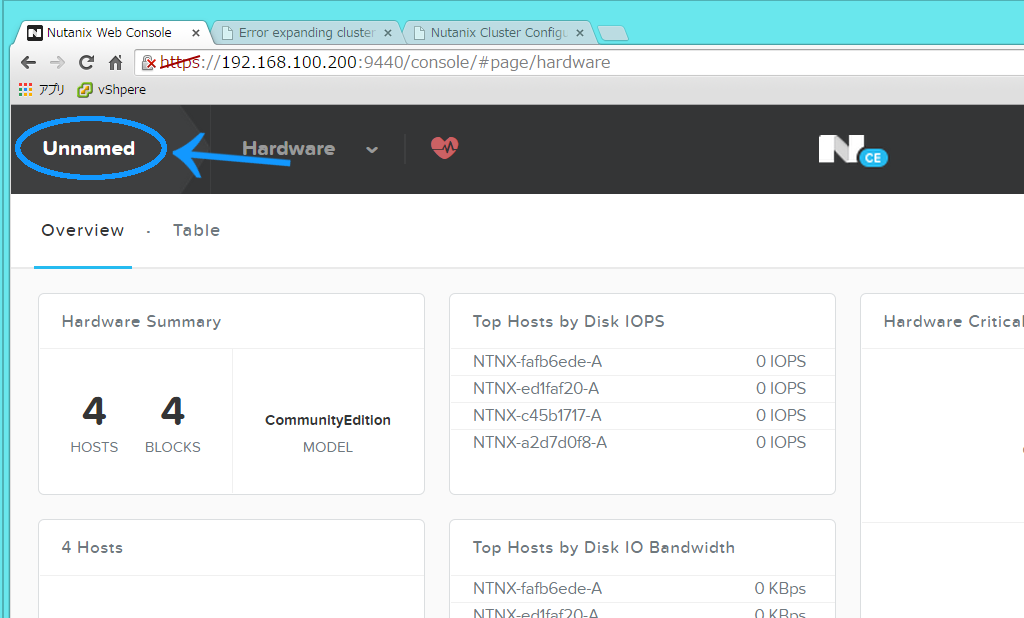
それ以外の理由としては,複数のクラスターを管理する場合など,管理上の都合で適切な名称を設定する必要があるケースを想定する場合などには,設定を行ったほうが良いでしょう。
クラスター名称の設定は,ncli cluster edit-params new-name="クラスター名"で実施します。
nutanix@NTNX-c45b1717-A-CVM:192.168.100.121:~$
nutanix@NTNX-c45b1717-A-CVM:192.168.100.121:~$ ncli cluster edit-params new-name="NutanixCE"
Cluster ID : 00051b05-d250-46ae-264f-d4bed9abcfd5::2760659012762193877
Cluster Uuid : 00051b05-d250-46ae-264f-d4bed9abcfd5
Cluster Name : NutanixCE
Cluster Version : 2015.06.08
External IP Address : 192.168.100.200
Node Count : 3
Block Count : 3
Support Verbosity Level : BASIC_COREDUMP
Lock Down Status : Disabled
Shadow Clones Status : Enabled
Password Remote Login ... : Enabled
Timezone : US/Pacific
Cluster Domain :
Has Self Encrypting Disk : no
nutanix@NTNX-c45b1717-A-CVM:192.168.100.121:~$
nutanix@NTNX-c45b1717-A-CVM:192.168.100.121:~$
nutanix@NTNX-c45b1717-A-CVM:192.168.100.121:~$
これで,クラスター名が設定されました。
2-6. 構成されたclusterのTimeZoneを設定する(設定しなくても致命的じゃないと思うがなんかヤなので)
ココまでnCLIで,構成したクラスターの属性情報等を設定してきましたが,いくつかのコマンド実行時に,クラスターの情報が表示されています。その中で,Timezone : US/Pacificとなっている箇所があり,放置してもたぶん致命的な害にはならないとは思うのだけど,なんかヤなので日本のTimeZoneを設定することにします。TimeZoneの設定は,ncli cluster set-timezone time-zone="設定したいタイムゾーン"で実施します。
nutanix@NTNX-c45b1717-A-CVM:192.168.100.121:~$
nutanix@NTNX-c45b1717-A-CVM:192.168.100.121:~$
nutanix@NTNX-c45b1717-A-CVM:192.168.100.121:~$ ncli cluster set-timezone time-zone="Asia/Tokyo"
Cluster ID : 00051b09-e598-b111-264f-d4bed9abcfd5::2760659012762193877
Cluster Uuid : 00051b09-e598-b111-264f-d4bed9abcfd5
Cluster Name : NutanixCE
Cluster Version : 2015.06.08
External IP Address : 192.168.100.200
Node Count : 4
Block Count : 4
Support Verbosity Level : BASIC_COREDUMP
Lock Down Status : Disabled
Shadow Clones Status : Enabled
Password Remote Login ... : Enabled
Timezone : Asia/Tokyo
Cluster Domain :
Has Self Encrypting Disk : no
nutanix@NTNX-c45b1717-A-CVM:192.168.100.121:~$
nutanix@NTNX-c45b1717-A-CVM:192.168.100.121:~$
これで,TimeZoneも設定され,ひととおり必要そうな設定はあらかた終わりました。次はいよいよブラウザでのログインに移ります。
2-7. ブラウザからPRISMにアクセスし,PRISMのadminパスワードを設定する
ブラウザを起動して,PRISMにアクセスします。Webブラウザへ入力するアドレスは,クラスターを構成するどれか適当なCVMのIPアドレスでもかまいませんが,せっかくVirtual IPアドレスを設定したので,192.168.100.200のVirtual IPアドレスでアクセスしてみます。Webブラウザを利用した様々な管理コンソールのおやくそくに漏れず,お馴染みの,このWebサイトのセキュリティ証明書は云々とかこの接続ではプライバシーの保護が云々等のメッセージが表示されるので構わすアクセスします。
WebブラウザからNutanix CEの管理コンソールであるPRISMに初回のアクセスをすると,「Create a new password the cluster admin.」と言われるので,adminユーザーのパスワードを設定します。
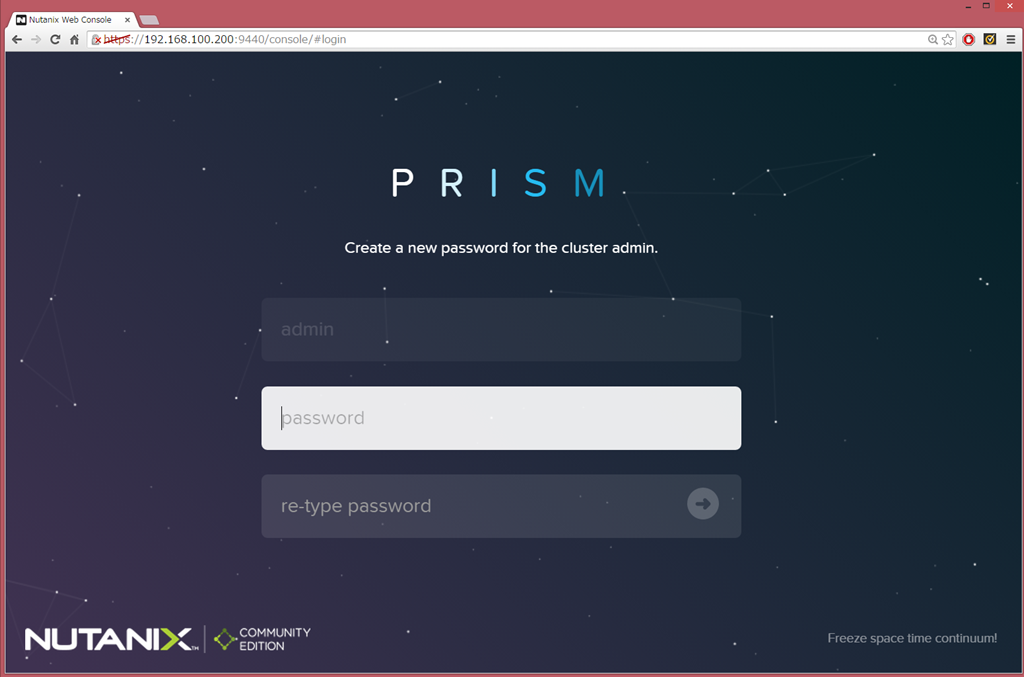
2-8. Nutanix CE Public Beta登録時のメールアドレスとパスワードでアクティベーションを行う
Nutanix CEのアクティベーションを行います。と言っても単に,Webブラウザー上に表示されたメールアドレス入力欄とパスワード入力欄に,Nutanix CE Public Beta登録時のメールアドレスとパスワードを入力するだけです。
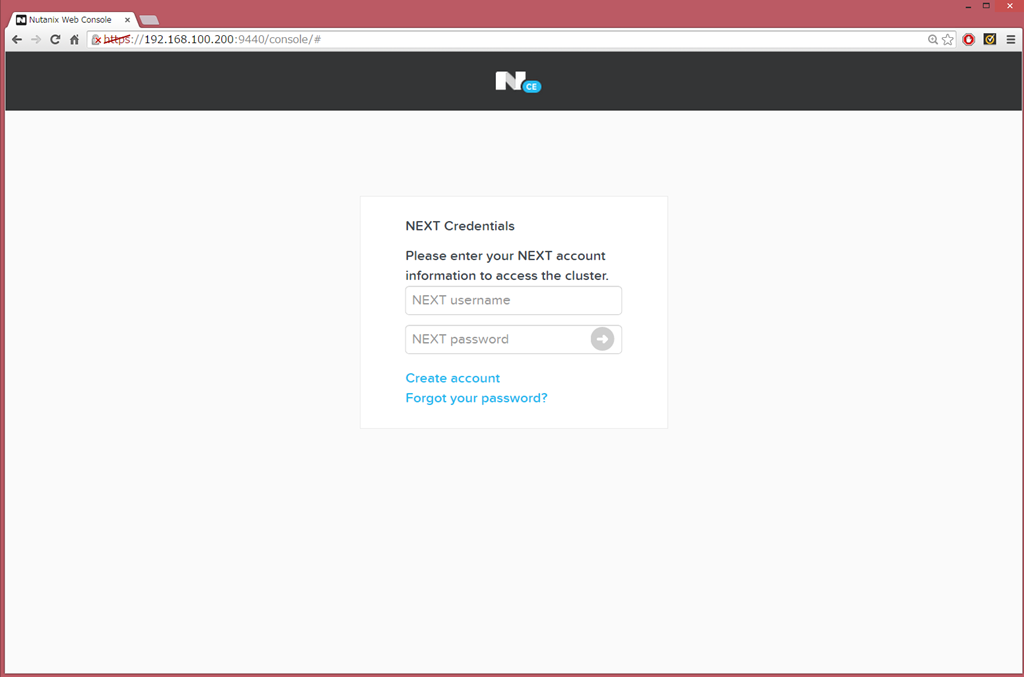
これで,Nutanix CEがアクティベーションされました。アクティベーションが正常に終了すると,そのままPRISMコンソール画面に遷移します。ついにココまでたどり着きました!!
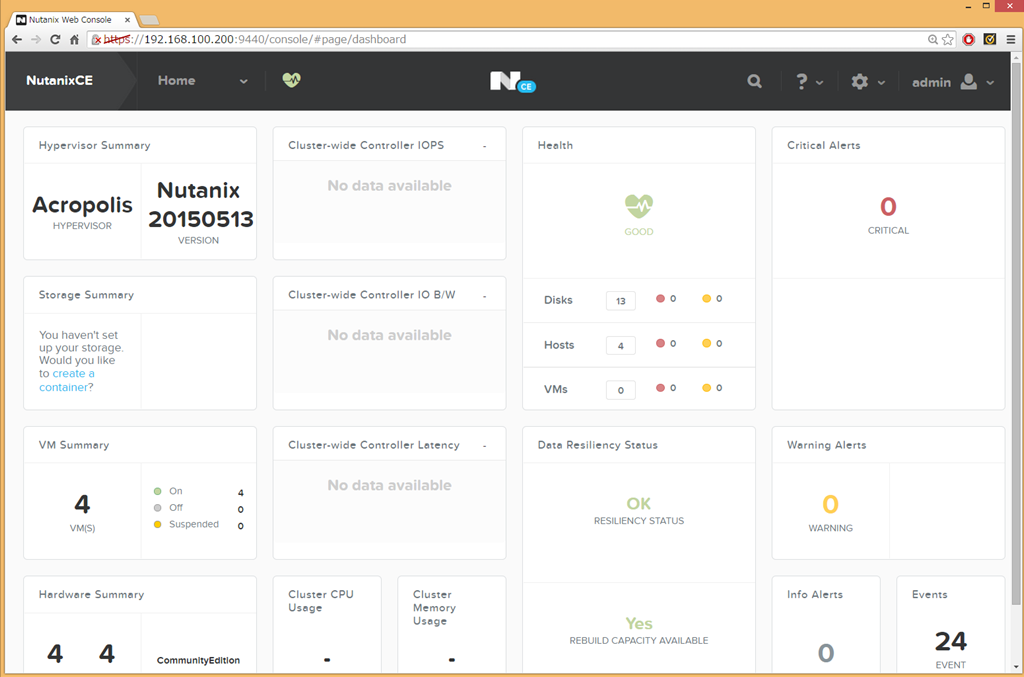
これで,PRISM上からストレージプールやコンテナを作成することで,Nutanix CE上に仮想マシンをインストールすることができるようになります。
蛇足(ちゃんと4ノードでクラスター組んだよ)
クラスターが4ノードで組めているかは,いくつかのコマンドやPRISM上から確認できます。
1つ目は,クラスターの構成時のコマンド実行後,流れる情報(cluster status相当の情報)です。
こちらの確認方法は,2-1のとおり,クラスター構成時に,クラスターに参加している各ノード(CVMのIPアドレス)及び各ノードにおけるNutanixを構成する各コンポーネントの起動状態が表示されます。
2つめは,nCLIコマンドを使った確認です。
こちらは,ncli cluster infoで表示される情報で,nCLIを利用してクラスターに関する,Virtual IPアドレス,クラスター名,TimeZoneを設定していた際に,コマンド実行後表示されていたものと同じです。
nutanix@NTNX-575e2ceb-A-CVM:192.168.100.131:~$ ncli cluster info
Cluster ID : 00051b09-e598-b111-264f-d4bed9abcfd5::2760659012762193877
Cluster Uuid : 00051b09-e598-b111-264f-d4bed9abcfd5
Cluster Name : NutanixCE
Cluster Version : 2015.06.08
External IP Address : 192.168.100.200
Node Count : 4
Block Count : 4
Support Verbosity Level : BASIC_COREDUMP
Lock Down Status : Disabled
Shadow Clones Status : Enabled
Password Remote Login ... : Enabled
Timezone : Asia/Tokyo
Cluster Domain :
Has Self Encrypting Disk : no
nutanix@NTNX-575e2ceb-A-CVM:192.168.100.131:~$
nutanix@NTNX-575e2ceb-A-CVM:192.168.100.131:~$
それからクラスターの情報として,もう1つ重要な情報の確認方法について,ついでに紹介しておきます。シングルノードクラスター構成の場合は,Nutanixにおける冗長度を表すRF(Redundancy Factor)は,自動的に1が設定されるのに対し,今回のような3ノード以上でのクラスター構成ではRFの値は,自動的に2が設定されます。構成したクラスターのRFがいくつになっているかをncli cluster get-redundancy-stateで確認することができます。
nutanix@NTNX-575e2ceb-A-CVM:192.168.100.131:~$
nutanix@NTNX-575e2ceb-A-CVM:192.168.100.131:~$ ncli cluster get-redundancy-state
Current Redundancy Factor : 2
Desired Redundancy Factor : 2
Redundancy Factor Status : kCassandraPrepareDone=true;kZookeeperPrepareDone=true
nutanix@NTNX-575e2ceb-A-CVM:192.168.100.131:~$
3つめは,PRISM上からの確認です。
PRISMログイン直後に見えるホーム画面上で,左下のほうにHardware Summary情報が見えていますが,そちらにノード数が4と表示されています(今回のスクリーンショットでは,ちょっと見切れ気味ですが…)。PRISMの丈夫メニュー画面からHardwareを選択すると,そちらでハッキリとノード数が4ついることがわかります。
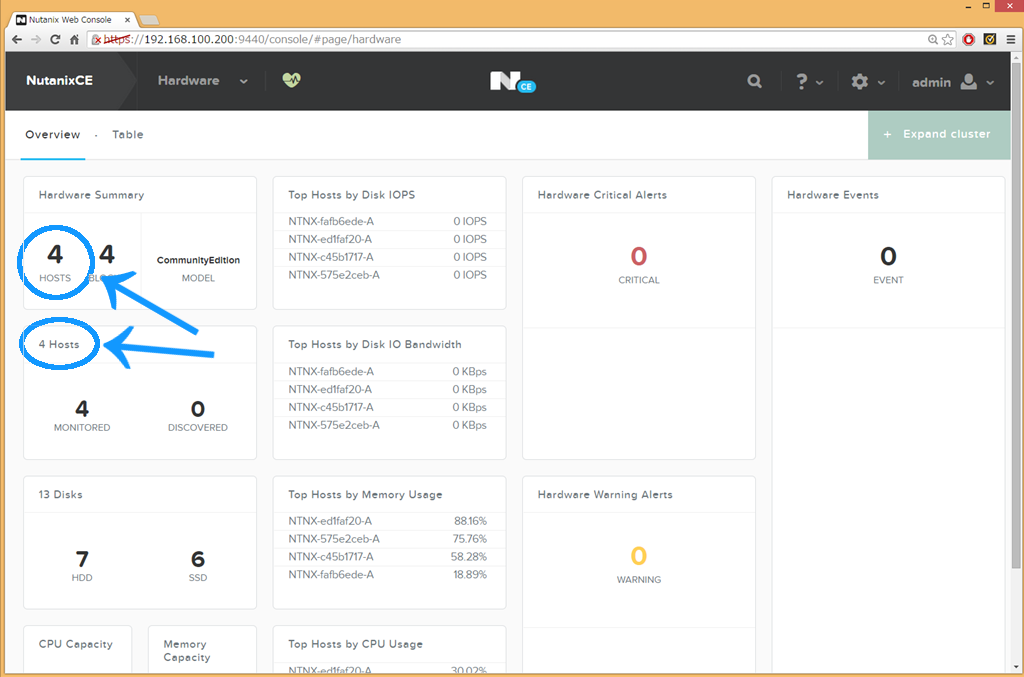
今回はココまで,次回はPRISMの中身を見つつ,PRISM上から仮想マシンをインストールするための準備として,ストレージプールの作成やコンテナの作成を行う,Nutanix Community Edition(ce-2015.06.08-beta)上にVMをセットアップするための準備です。